如何解決 Instagram DM 不工作的問題
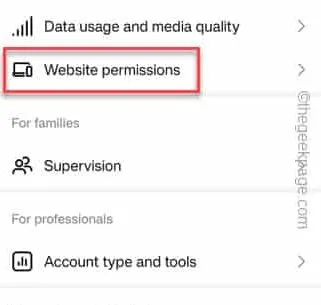
快速解決方法 –
修復 1 – 檢查 Instagram 伺服器的狀態
步驟 1 –要檢查這一點,您可以直接存取DownDetector進行檢查。
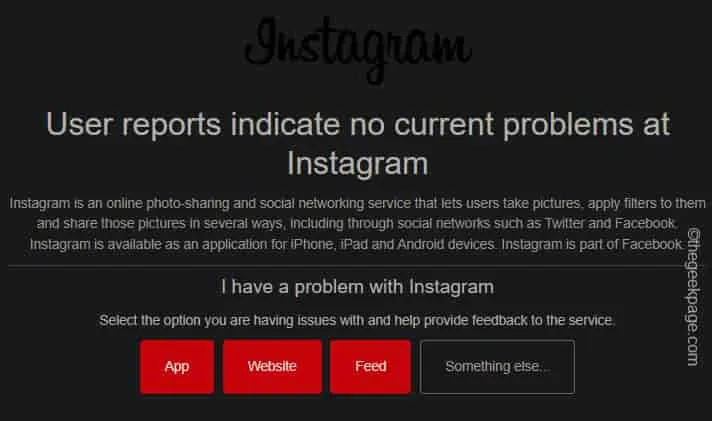
如果出現「用戶報告表明 Instagram 目前沒有問題」訊息,則您的情況有所不同,且 DM 由於任何伺服器中斷而無法運作。
修復 2 – 清除 Instagram 中的瀏覽數據
步驟 1 –啟動並到達 Instagram 首頁後,點選「≡」選單。
步驟 2 –接下來,開啟「設定和隱私」設定。
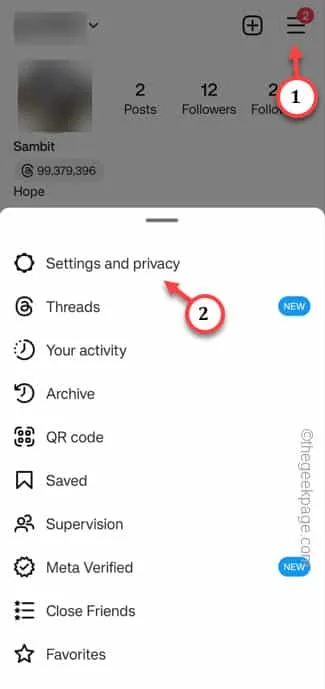
步驟 3 –現在,向下滾動一點。您必須開啟其中的“網站體驗”選項。
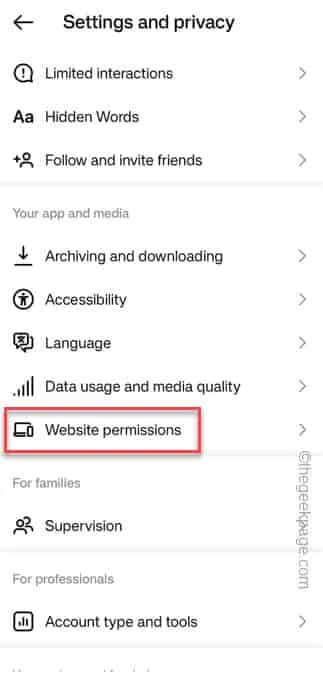
步驟 4 –您將在此頁面中找到三個不同的 Web 設定。點選“瀏覽器設定”。
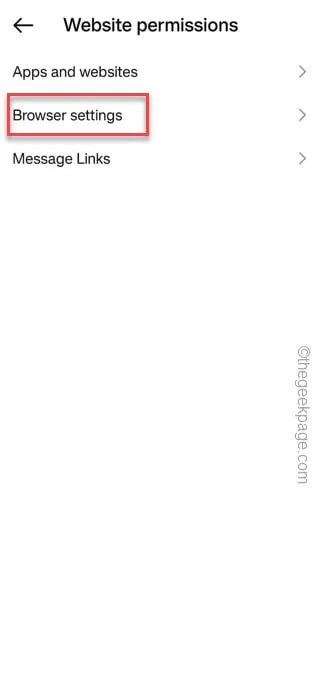
步驟5 –稍後,您將找到「瀏覽資料」選項。
步驟 6 –使用其中的「清除」功能清除 Instagram 應用程式中的瀏覽資料。
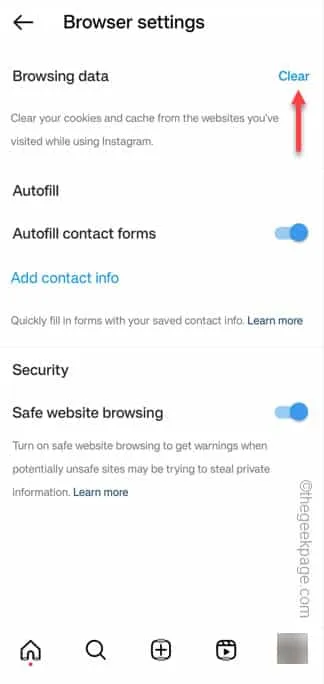
修復 3 – 解除電池限制
步驟 1 –前往裝置上的「設定」 。
步驟 2 –向下捲動並觸碰「應用程式」。
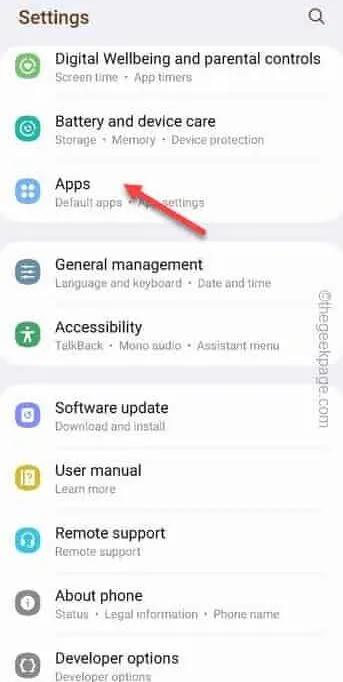
步驟 3 –開啟該應用程式的「電池」設定。
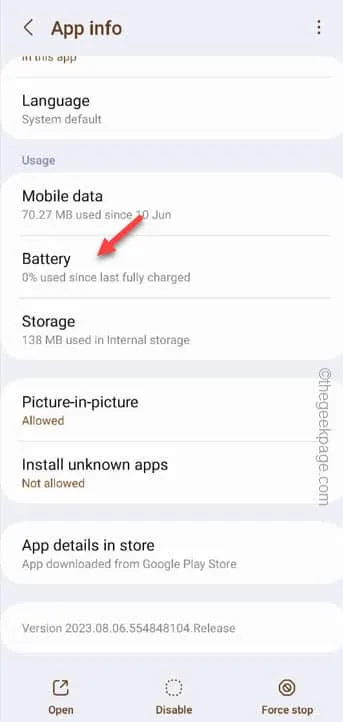
步驟 4 –從選項清單切換「無限制」模式。
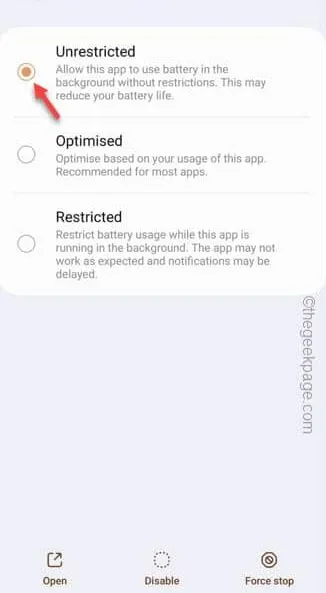
修復 4 – 清除 Instagram 緩存
第 1 步 –再將Instagram應用程式放在主畫面上一次。
步驟 2 –點選浮動面板中的「 ⓘ 」。
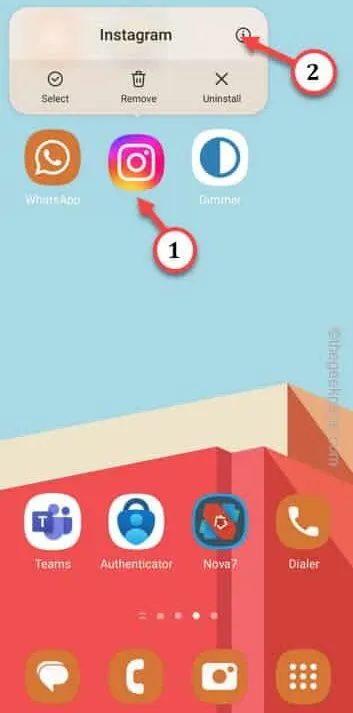

步驟 4 –您將看到 Instagram 使用了多少儲存空間。點擊「清除資料」即可清除 Instagram 資料。
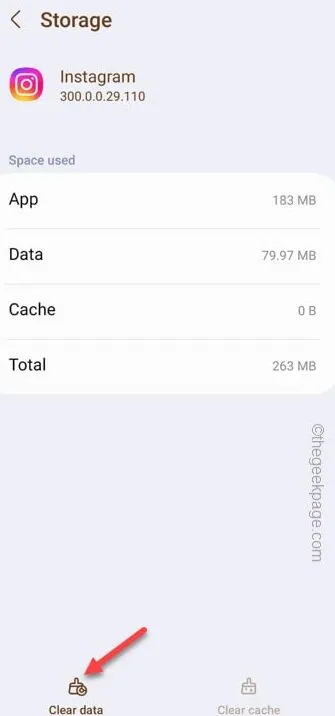
修復 5 – 登出並登入 Instagram
第 1 步 –在 Instagram 應用程式中,點擊底角的個人資料照片。
步驟 2 –然後,點選「≡」選項。
步驟 3 –最後,使用「設定和隱私」設定。
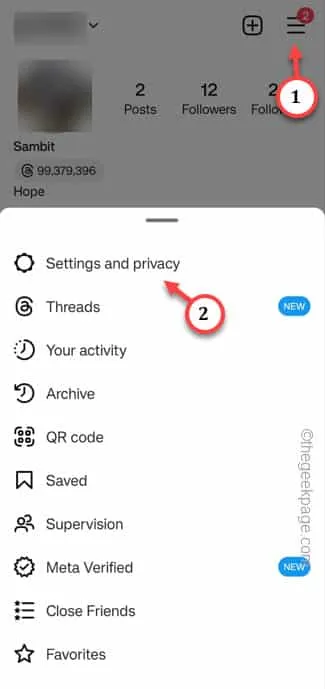
步驟 4 –一直滑到頁面底部。點擊「登出<Instagram帳號名稱>」以登出應用程式。
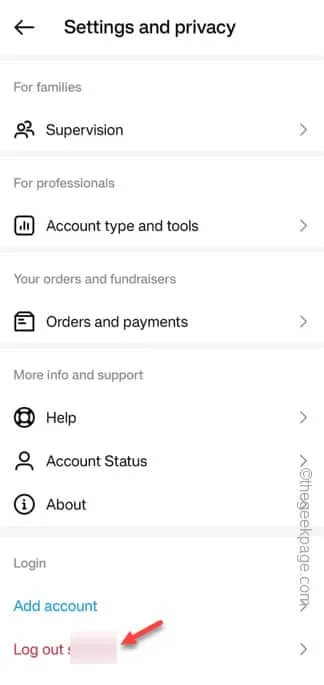
第 5 步 –登入 Instagram 帳號。
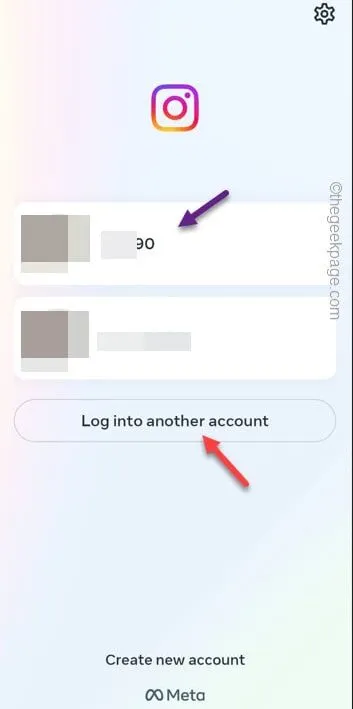
修復 6 – 在 Instagram 網頁上發送私訊
步驟 1 –在執行任何操作之前,請從手機中卸載Instagram應用程式。這一步是絕對必要的。
步驟 2 –之後,開啟Google Chrome。
步驟 3 –搜尋「Instagram」。然後,點擊「Instagram」選項將其開啟。
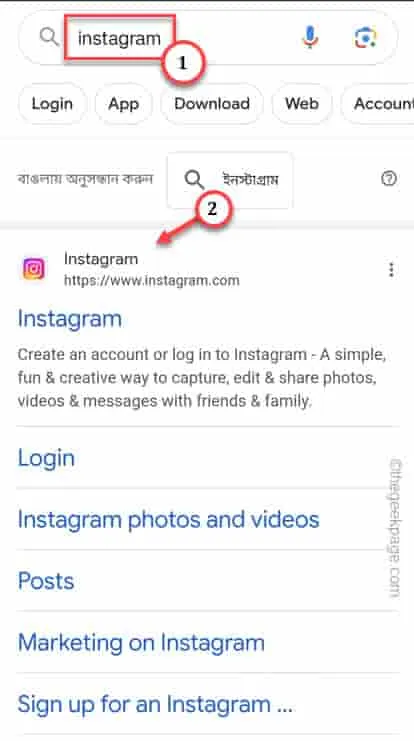
步驟 4 –接下來,點選 Google Chrome 瀏覽器中的三個點。
步驟 5 – 在上下文功能表中啟用「桌面視圖」模式。
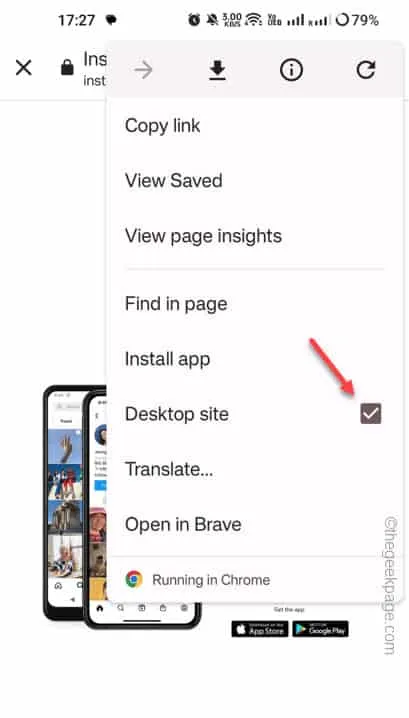
第 6 步 –使用Instagram 憑證登入應用程式。
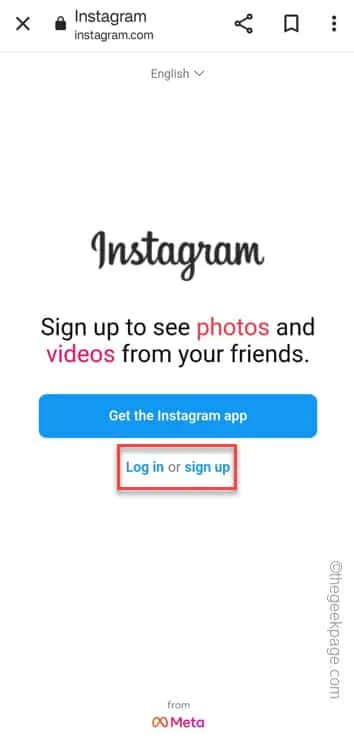
修復 7 – 關閉 Instagram 中的資料保護程序
步驟 1 –當您打開 Instagram 應用程式時,您會在底角找到個人資料圖片。點擊一次。
步驟 2 –然後,觸碰「≡」按鈕。
步驟 3 –最後,使用「設定和隱私」設定。
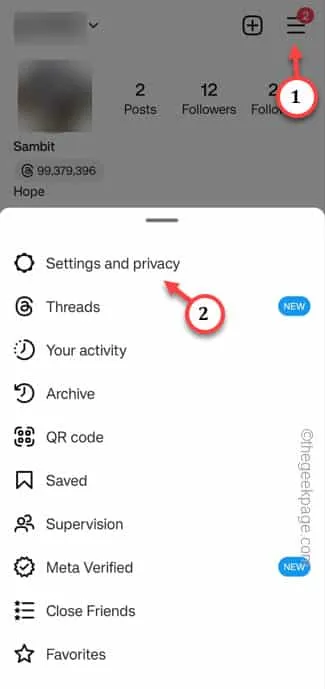
步驟 4 –如果向下,可以找到「資料使用和媒體品質」模式。打開它。
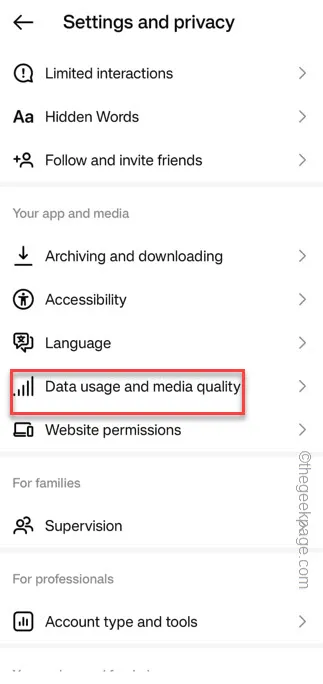
步驟 5 –將「資料保護程序」設定為「關閉」模式。
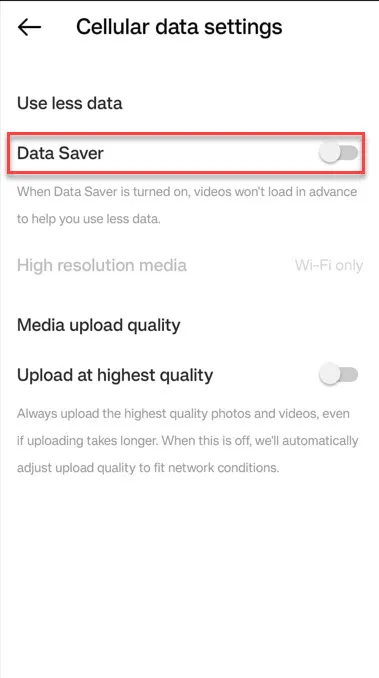
修復 8 – 解除安裝並重新安裝 Instagram 應用程式
步驟 1 –快速按住Instagram應用程序,然後點擊垃圾箱圖示以卸載該應用程式。
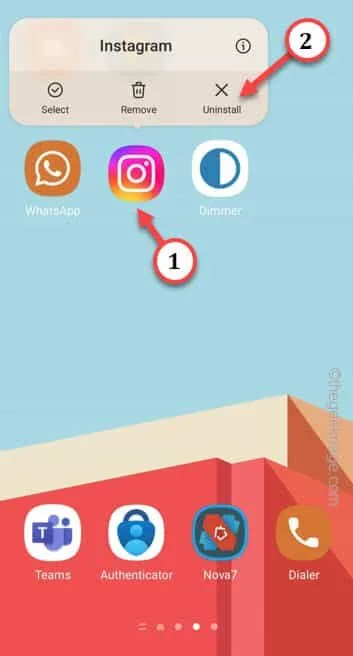
步驟 2 –啟動Play 商店並重新安裝Instagram。
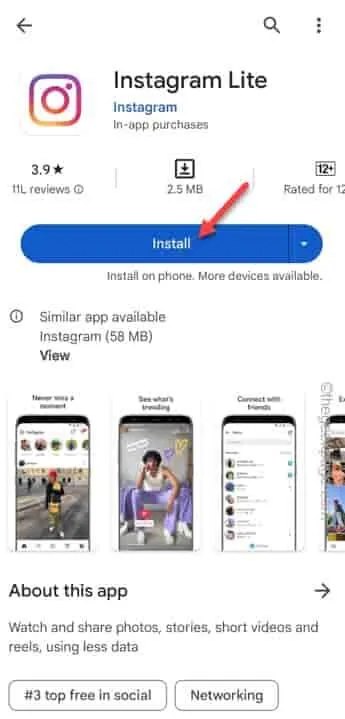



發佈留言